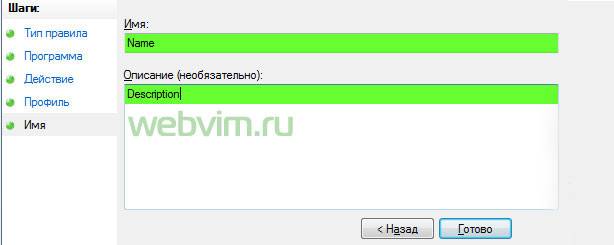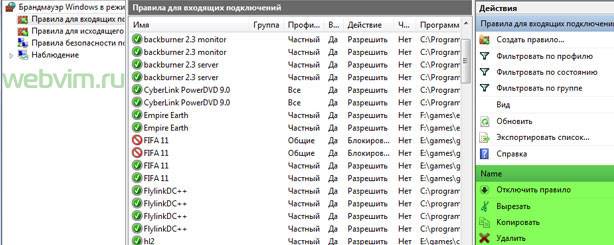Если вы ищете способ Блокировать доступ в Интернет или подключение на Окна 10 шт. ТТогда не смотрите дальше, так как сегодня в этой статье мы увидим, как вы, ребята, можете отключить доступ в Интернет на своем ПК. Может быть много n причин, почему вы, ребята, хотите заблокировать доступ в Интернет.
Например, на домашнем компьютере ребенок или член семьи могут по ошибке установить какое-либо вредоносное ПО или вирус из Интернета. В этой статье мы поговорим о том, как заблокировать доступ в Интернет в Windows 10. Начнем! Когда вы хотите сэкономить пропускную способность Интернета, организации отключают Интернет, чтобы сотрудники могли больше сосредоточиться на работе.
В этой статье будут перечислены все возможные методы, с помощью которых вы можете легко заблокировать интернет-соединения. И вы также можете заблокировать доступ в Интернет для программ или приложений.
Как заблокировать доступ в Интернет в Windows 10
Отключите подключение к Интернету
- Нажмите Windows Key + R, затем введите ncpa.cpl и нажмите Enter, чтобы открыть окно сетевого подключения.
- Это откроет окно сетевого подключения, где вы, ребята, также сможете увидеть свою сеть Wi-Fi, Ethernet. Теперь выберите сеть, которую хотите отключить.
- Теперь щелкните правой кнопкой мыши эту конкретную сеть и выберите в параметрах «Отключить».
Это также отключит Интернет для соответствующего сетевого подключения. Если вы хотите «Включить» это сетевое соединение, просто выполните эти аналогичные шаги и на этот раз выберите «Включить».
Как запретить игре( программе ) выход в интернет?
Блокировать доступ в Интернет с помощью родительского контроля
Вы можете заблокировать любой веб-сайт вместе с функцией родительского контроля. Эта функция помогает вам определить, какие веб-сайты должны быть разрешены, а также какие веб-сайты должны быть ограничены в вашей системе. Вы также можете установить лимит данных (пропускную способность) в Интернете. Эту функцию можно реализовать, выполнив следующие действия:
- Нажмите Windows Key + I, чтобы открыть Настройки, затем нажмите значок Учетной записи, чтобы открыть настройки, связанные с учетной записью.
- Теперь в левом меню выберите опцию «Другие люди».
- Тогда вам нужно добавить члена семьи как ребенок или как взрослый, выбрав опцию «Добавить члена семьи».

- Нажмите «Управление настройками семьи онлайн», чтобы изменить родительские настройки для учетных записей.
- По сути, это откроет веб-страницу родительского контроля Microsoft. Здесь будет видна вся учетная запись взрослого и ребенка. Это вы, ребята, создали для своего ПК с Windows 10.
- Затем вам нужно нажать на опцию недавней активности в правом верхнем углу экрана.
- Это откроет экран, на котором вы, ребята, можете применять различные ограничения, связанные с Интернетом и играми, на вкладке «Ограничение содержимого».
- Теперь вы также можете ограничить сайты, а также включить безопасный поиск. Вы также можете указать, какие веб-сайты разрешены, а какие заблокированы.
Блокировать доступ в Интернет с помощью файла хоста системы
Веб-сайт можно легко заблокировать через файл хоста системы. Это один из самых простых способов заблокировать любой веб-сайт, поэтому просто выполните следующие действия:
Как заблокировать программе выход в интернет в один клик!
- Также перейдите по следующему пути из проводника:
C: / Windows / System32 / драйверы / и т. Д. / Хосты
- Дважды коснитесь файла хоста, затем в списке программ выберите «Блокнот» и нажмите «ОК».
- Это также откроет горячий файл в блокноте. Теперь введите имя веб-сайта и IP-адрес, который вы также хотите заблокировать.
- Нажмите Ctrl + S, чтобы сохранить изменения.
Отключите доступ в Интернет с помощью прокси-сервера
Вы можете заблокировать все веб-сайты, используя опцию прокси-сервера в Internet Explorer. Вы также можете изменить прокси-сервер, выполнив следующие действия:
- Нажмите Windows Key + R, затем введите «inetcpl.cpl» и нажмите Enter, чтобы открыть Свойства Интернета.
Примечание. Вы также можете открыть Свойства Интернета с помощью Internet Explorer, просто выберите «Настройки»> «Свойства обозревателя».
- Перейдите на вкладку «Подключения» и нажмите «Настройки LAN».
- Обязательно установите флажок «Использовать прокси-сервер для вашей локальной сети», а затем введите любой поддельный IP-адрес (например, 0.0.0.0) в поле адреса и нажмите «ОК», чтобы сохранить изменения.
Отключить сетевой адаптер
Вы можете заблокировать Интернет, отключив сетевые адаптеры. С помощью этого метода вы сможете заблокировать весь доступ в Интернет на вашем компьютере.
- Нажмите Windows Key + R, затем введите «mmc compmgmt.msc» (без кавычек) и нажмите Enter.
- Это откроет Управление компьютером, откуда просто нажмите на Диспетчер устройств в разделе Системные инструменты.
- Когда откроется Диспетчер устройств, прокрутите вниз и нажмите «Сетевой адаптер», чтобы развернуть его.
- Теперь выберите любое устройство, затем щелкните его правой кнопкой мыши и выберите «Отключить».
Если в будущем вы захотите снова использовать это устройство для сетевого подключения. Затем выполните указанные выше действия, затем щелкните правой кнопкой мыши на этом устройстве и выберите «Включить».
Отключить настройки прокси с помощью редактора реестра
Будьте осторожны с реестром, потому что любая ошибка может привести к необратимому повреждению вашей системы. Поэтому рекомендуется, чтобы вы, ребята, также создали полную резервную копию вашего реестра, прежде чем вносить какие-либо изменения. Просто следуйте инструкциям ниже, чтобы заблокировать подключение к Интернету через реестр.
- Нажмите Windows Key + R, затем введите regedit и нажмите Enter, чтобы открыть редактор реестра.
- Когда вы запустите указанную выше команду, она запросит разрешение. Нажмите «Да», чтобы открыть редактор реестра.
- Теперь вам нужно перейти в следующее место в редакторе реестра:
HKEY_CURRENT_USER Программное обеспечение Политики Microsoft Internet Explorer

- Теперь щелкните правой кнопкой мыши Internet Explorer и выберите «Создать»>. Назовите этот новый ключ «Ограничения» и нажмите Enter.
- Затем снова щелкните правой кнопкой мыши кнопку «Ограничение» и выберите «Создать»> «Значение DWORD (32-разрядное)».
- Вы должны назвать этот новый DWORD «NoBrowserOptions». Дважды коснитесь этого DWORD, а затем измените значение данных на «1» с «0».
- Снова щелкните правой кнопкой мыши Internet Explorer и выберите «Создать»> «Ключ». Назовите этот новый ключ также «Панель управления».
- Щелкните правой кнопкой мыши на панели управления, затем выберите «Создать»> «Значение DWORD (32 бита)».
- Вы должны назвать этот новый DWORD «ConnectionTab», а затем изменить его значение data на «1».
- По завершении закройте редактор реестра и перезагрузите компьютер, чтобы сохранить изменения.
После перезагрузки ПК никто никогда не сможет изменить настройки прокси-сервера через Internet Explorer или Панель управления. Ваш прокси-адрес будет последним адресом, который вы использовали в вышеуказанном методе. Наконец, вы отключили или заблокировали доступ в Интернет в Windows 10, но если в будущем вам понадобится доступ в Интернет. Затем просто перейдите к разделу реестра Internet Explorer, щелкните правой кнопкой мыши «Ограничение» и выберите «Удалить». Точно так же щелкните правой кнопкой мыши на панели управления и снова выберите «Удалить».
Как заблокировать доступ к программам из Интернета
Блокировать доступ в Интернет для любой программы с помощью Internet Lock (стороннее программное обеспечение)
Internet Lock — это стороннее программное обеспечение, которое вы можете установить, чтобы заблокировать доступ в Интернет. Большинство методов, которые мы обсуждали ранее, требуют ручной блокировки Интернета. Однако с помощью этого программного обеспечения вы можете настроить необходимые параметры, связанные с подключением к Интернету. Это бесплатное программное обеспечение, а также очень удобный интерфейс. Ниже приведены особенности этого программного обеспечения:
- Может блокировать подключение к Интернету.
- Любые сайты могут быть заблокированы.
- Вы также можете создать родительские правила, связанные с подключением к Интернету.
- Также может ограничить доступ в Интернет для любой программы.
- Может использоваться для внесения любого веб-сайта в черный список.
Блокировать доступ в Интернет для любой программы через брандмауэр OneClick
Брандмауэр в один клик — это служебный инструмент, который вы можете установить на свой компьютер. Это было бы просто частью брандмауэра Windows, и у этого инструмента действительно нет собственного интерфейса. Он будет просто отображаться в контекстном меню, когда вы также щелкаете правой кнопкой мыши по любой программе.
В контекстном меню, щелкнув правой кнопкой мыши, вы найдете эти два параметра после установки:
- Заблокируйте доступ в Интернет.
- Восстановите доступ в Интернет.
Теперь просто щелкните правой кнопкой мыши файл .exe программы. В меню нужно выбрать «Блокировать доступ в Интернет». Это в основном заблокирует доступ в Интернет для этой программы и брандмауэр автоматически создаст правило и для этой программы.
Используйте брандмауэр Windows
Брандмауэр Windows в основном используется для предотвращения несанкционированного доступа к системе. Однако вы также можете использовать оконный брандмауэр, чтобы заблокировать доступ в Интернет для любого приложения. Вы должны создать новое правило для этой программы, выполнив следующие шаги.
- Вам нужно найти панель управления с помощью поиска Windows.
- На панели управления просто нажмите на опцию «Брандмауэр Защитника Windows».
- Теперь нажмите на опцию «Расширенная настройка» в левой части экрана.
- Откроется окно брандмауэра с мастером расширенных настроек. Также нажмите «Правило для входящих» в левой части экрана.
- Перейдите в раздел «Действия» и нажмите «Новое правило».

- Вы должны выполнить все шаги, чтобы создать правило. На шаге «Программа» перейти к приложению или программе для которого вы, ребята, создаете это правило.
- Когда вы нажимаете кнопку обзора, открывается окно «Проводник». Выберите файл .exe программы и нажмите кнопку «Далее».
- Теперь выберите «Блокировать соединение» в разделе «Действие» и нажмите кнопку «Далее». Затем дайте профиль и снова нажмите Далее.
- Наконец, введите название и описание этого правила и нажмите кнопку «Готово».
Вот и все, он заблокирует доступ в Интернет для конкретной программы или приложения. Вы можете снова включить доступ в Интернет для указанной программы, выполнив те же действия, пока не откроется окно правила для входящих подключений, а затем удалите правило, которое вы только что создали.
Что ж, это все с моей стороны. Если вы хотите узнать больше об этой статье или у вас есть вопросы. Тогда не стесняйтесь спрашивать меня о чем угодно в разделе комментариев ниже.
Источник: zows.ru
Способы, как заблокировать программе доступ в интернет с Windows 10
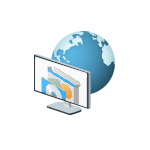
Если по какой-либо причине вам потребовалось заблокировать определенной программе Windows 10, 8.1 или Windows 7 доступ в Интернет, сделать это сравнительно просто, причем возможно использование как встроенных функций системы, так и сторонних бесплатных утилит для установки соответствующих ограничений.
В этой инструкции несколько способов запретить доступ к Интернету выбранных программ Windows: с помощью брандмауэра Windows вручную и простой утилиты для автоматизации этого процесса, а также с использованием стороннего файрвола. Также может быть интересно: Как заблокировать запуск программы в Windows.
Блокировка доступа программы в Интернет в брандмауэре Windows
Брандмауэр Windows — один из самых простых способов заблокировать программе доступ к Интернету, не требующий установки каких-либо сторонних средств. Шаги для блокировки будут следующими:
- Откройте панель управления (в Windows 10 это можно сделать, используя поиск в панели задач), переключите поле просмотр на «Значки», а затем откройте пункт «Брандмауэр Защитника Windows» или просто «Брандмауэр Windows».
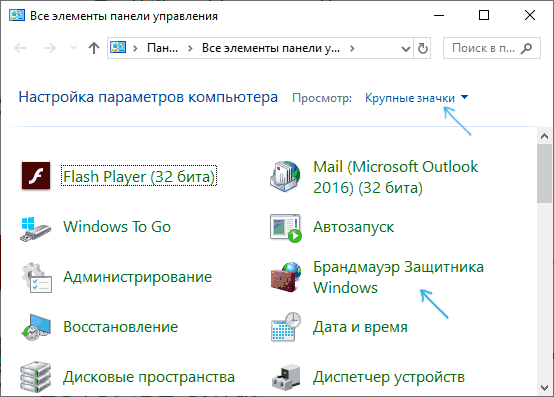
- В открывшемся окне, слева, нажмите «Дополнительные параметры».
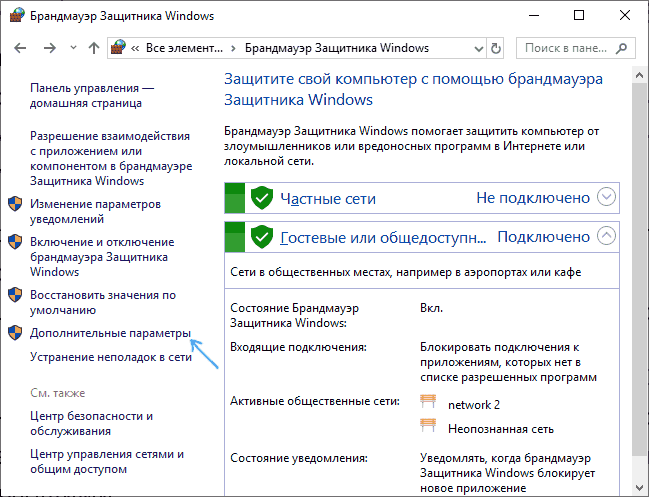
- Откроется окно брандмауэра в режиме повышенной безопасности. В левой панели выберите «Правило для исходящего подключения», а в правой — «Создать правило».
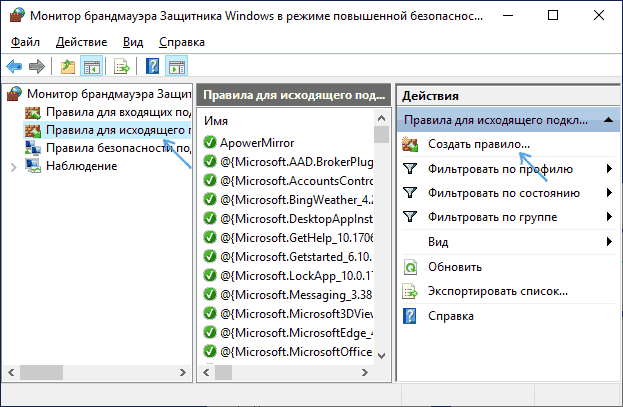
- Выберите «Для программы» и нажмите «Далее».
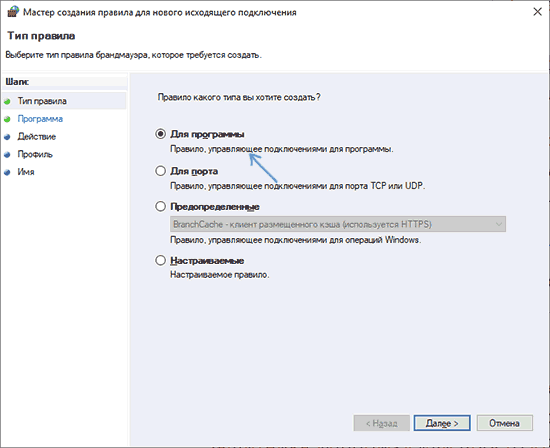
- Укажите путь к исполняемому файлу программы, которой нужно запретить доступ в Интернет.

- В следующем окне оставьте отмеченным пункт «Блокировать подключение».
- В следующем окне отметьте, для каких сетей выполнять блокировку. Если для любых — оставьте отмеченными все пункты.
- Укажите понятное для вас имя правила (это поможет его найти, если в будущем вы захотите снять блокировку) и нажмите «Готово».
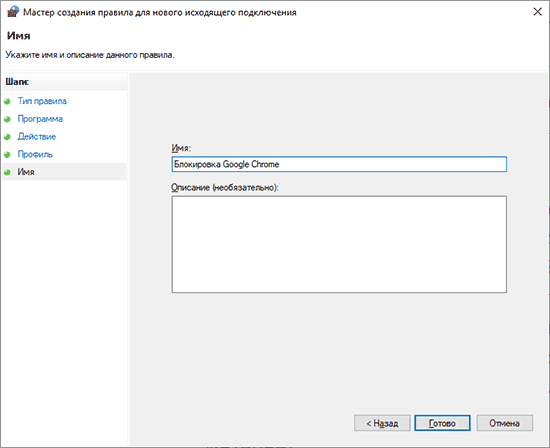
- При желании можно проверить, сработала ли блокировка: как видите, у меня сработало.
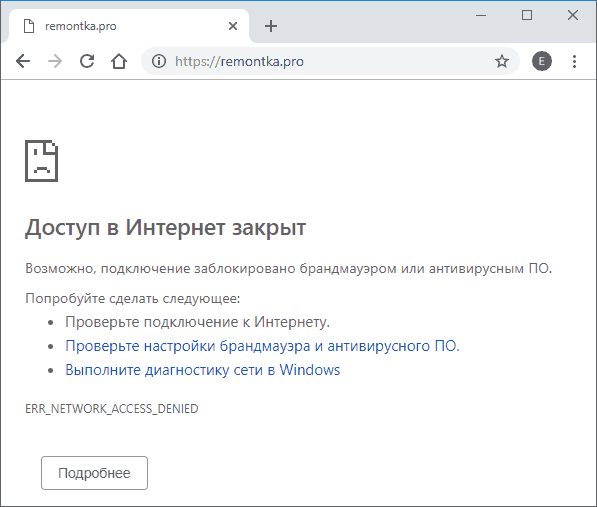
Это не единственный возможный метод с помощью встроенного брандмауэра. Есть ещё один подход, который позволит легко заблокировать доступ в Интернет выбранным приложениям из Магазина Windows 10, не вводя вручную пути к ним:
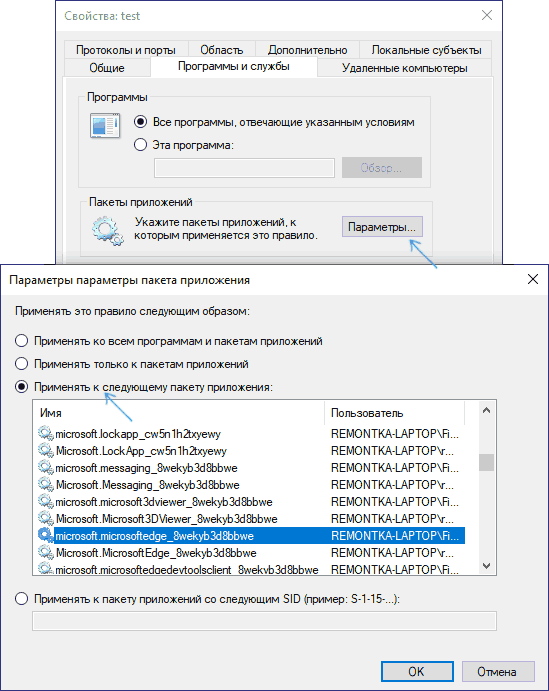
- Создайте правило для всех программ, выбрав соответствующий пункт на 5-м шаге вышеприведенной инструкции.
- После создания правила, найдите его в списке, нажмите по нему мышью дважды, а затем на вкладке «Программы и службы» нажмите по кнопке «Параметры» в пункте «Пакеты приложений», отметьте «Применять к следующему пакету приложений» и укажите в списке то приложение, для которого нужно заблокировать доступ в Интернет. Например, у меня на скриншоте блокируется Edge.
- Примените сделанные настройки и проверьте их работоспособность.
В целом всё очень просто, но существует возможность даже более быстрой настройки запрета.
Автоматическое создание правил брандмауэра в Winaero OneClickFirewall
Winaero OneClickFirewall — простая бесплатная утилита для Windows, которая упрощает включение и отключение блокировки доступа программ к Интернету:
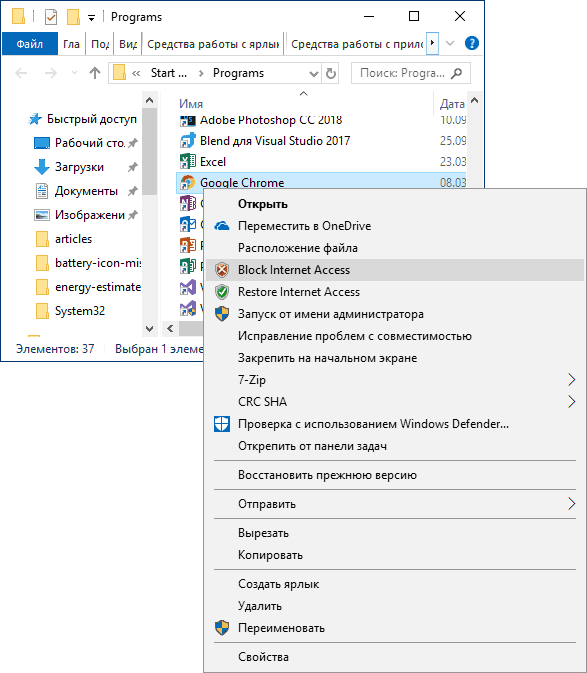
- Скачайте программу с официального сайта https://winaero.com/download.php?view.1886 и установите её на компьютер.
- Сразу после этого в контекстном меню ярлыков и программ появятся пункты «Block Internet Access» (заблокировать доступ в Интернет) и «Restore Internet Access» (восстановить доступ).
При этом, блокируя доступ, эта утилита использует тот же механизм, что и при ручном создании правил в брандмауре Windows, просто автоматизирует это.
Comodo Firewall
Помимо встроенных системных утилит Windows, вы можете воспользоваться и сторонними решениями, одно из них — Comodo Firewall, доступный в том числе и в бесплатной версии на официальном сайте https://personalfirewall.comodo.com/ (если у вас есть сторонний антивирус, будьте осторожны, он может конфликтовать с продуктом от Comodo, лучше воспользуйтесь уже имеющимися возможностями).
После установки файрвола, выполните следующие шаги для блокировки программе доступа к сети:
- Зайдите в настройки и откройте пункт Фаервол — Правила для приложений. Нажмите кнопку «Добавить».
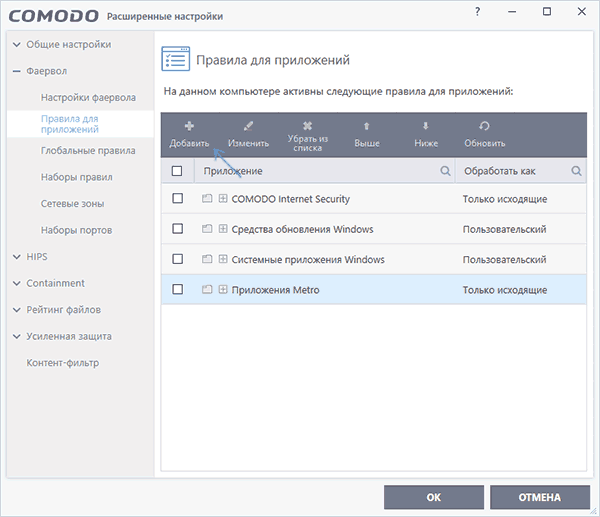
- Нажмите «Обзор» и укажите файл программы или группу файлов (например, все приложения Metro/UWP, все браузеры) для которых нужно создать правило.
- Выберите пункт «Использовать набор правил», а затем — «Заблокированное приложение».
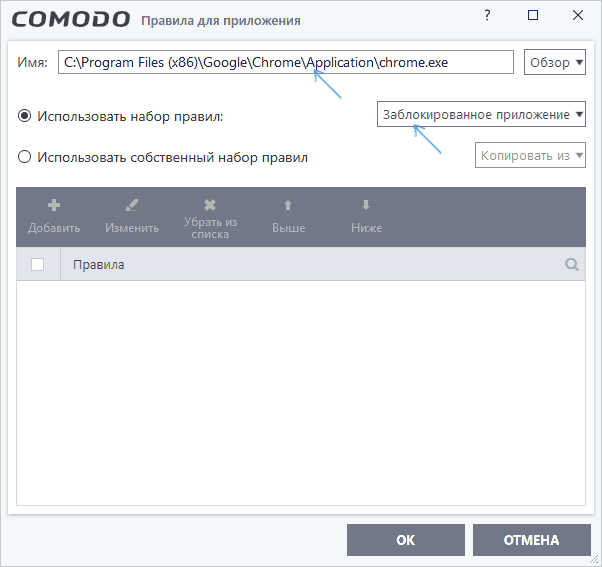
Примените настройки, после этого выбранная программа будет заблокирована. При необходимости разблокировать доступ, нажмите кнопку «Разблокировать приложение» в главном окне Comodo Firewall, отметьте программу и нажмите «Разблокировать».
В завершение ещё два нюанса:
- Если вы блокируете программе доступ к сети с целью отключения обновлений или каких-то функций, учитывайте, что у некоторого ПО для этих целей служит не основной исполняемый файл, который вы запускаете, а вспомогательные .exe файлы или отдельные службы. Часть для них уже есть правила в брандмауэре Windows и их достаточно найти и изменить.
- Если вы устанавливаете запреты в целях родительского контроля, возможно, лучше будет использовать иные средства, см. Родительский контроль Windows 10.

Много приложений требуют стабильного подключения к Интернету для нормального функционирования. Зачастую они ищут обновления в фоновом режиме, а некоторые способны их загружать без подтверждения пользователя. Пользователи также имеют возможность заблокировать программе доступ к Интернету используя встроенные средства операционной системы Windows 10.
Данная статья расскажет как запретить любому приложению доступ в Интернет на компьютере под управлением Windows 10. А также есть возможность заблокировать доступ в Интернет не только программам, но и играм. Для использования способом предложенных ниже необходимо обладать правами администратора в Windows 10.
Разрешение обмена данными с приложениями в брандмауэре Windows 10
Брандмауэр Защитника Windows помогает защитить компьютер от злоумышленников или вредоносных программ в Интернете или локальной сети. Настройка разрешений обмена данными с приложениями в брандмауэре позволяет с легкостью заблокировать любому приложению доступ в Интернет Windows 10. Пользователю достаточно для блокировки снять отметку с публичной сети напротив программы, доступ которой нужно запретить.
- Откройте стандартную панель управления выполнив команду Control panel в окне Win+R.
- Дальше перейдите в раздел Система и безопасность > Брандмауэр Защитника Windows.
- В открывшемся окне выберите категорию Разрешение взаимодействия с приложением или компонентом в брандмауэре Защитника Windows.
- Теперь достаточно нажать кнопку Изменить параметры, и снять отметки приложения доступ в Интернет которому нужно запретить с пунктов Частная и Публичная.
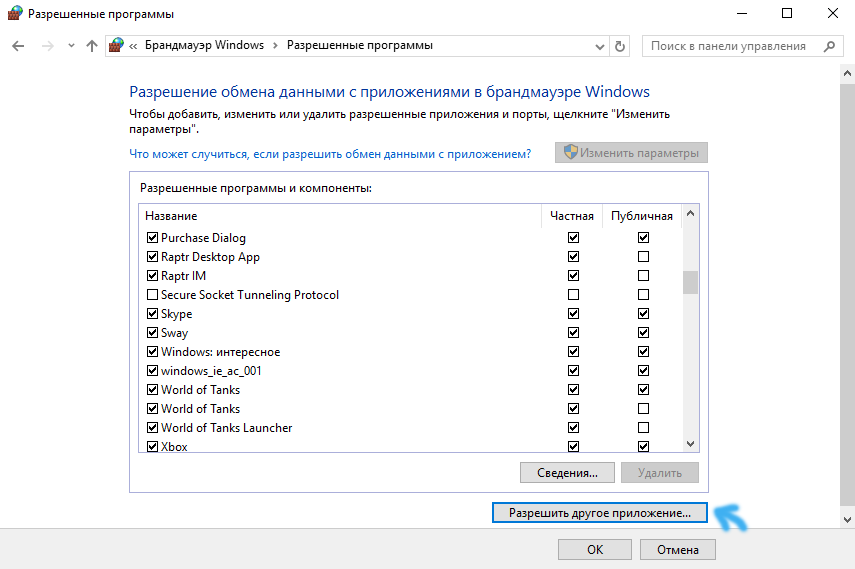
- При необходимости заблокировать доступ в Интернет программе отсутствующей в списке нажмите Разрешить другое приложение…, и выберите приложение в проводнике нажав кнопку Обзор.
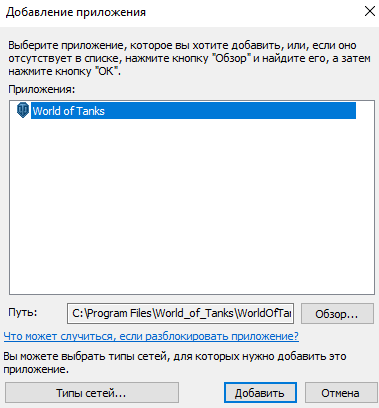
Пользователю достаточно найти приложение в проводнике, которое нужно добавить. А также указать типы сетей, для которых нужно добавить это приложение. После добавления нужного приложения аналогично снимаем отметку с публичной сети напротив программы.
Как добавить приложение в исключение брандмауэра Windows 10
Для добавления приложений в исключения брандмауэра нужно создавать правила для исходящих и входящих подключений. Более подробно об исключениях брандмауэра можно ознакомиться в инструкции: Как добавить программу в исключение брандмауэра Windows 10. Путём создания простых правил можно с легкостью заблокировать любой программе доступ в Интернет.
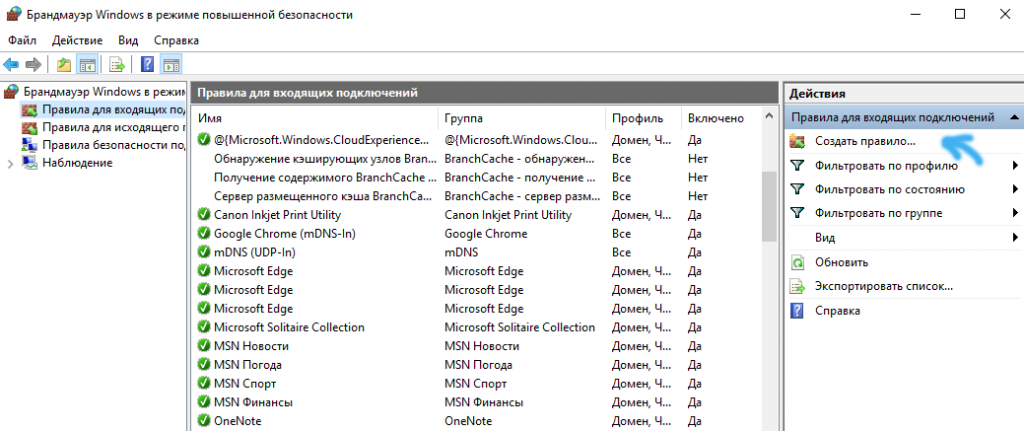
- Откройте окно брандмауэра Защитника Windows выполнив команду firewall.cpl в Win+R.
- В открывшемся окне перейдите в окно мониторинга брандмауэра выбрав пункт Дополнительные параметры.
- Дальше нажмите на Правила для входящих подключений и в действиях выберите пункт Создать правило…
- В мастере создания правил отмечаем пункт Для программы и нажимаем Далее.
- Теперь указываем Путь программы нажав кнопку Обзор и выбрав в проводнике приложение доступ к Интернету которому нужно заблокировать.
- Последним шагом выбираем пункт Блокировать подключение и выбираем профиль Публичный, который применяется при подключении компьютера к общественной сети.
В конце достаточно указать имя и описание нового правила, после чего нажать готово. По аналогии создаем правило для исходящего подключения в мониторинге брандмауэра Защитника Windows. Чтобы правила и блокировка доступа в Интернет работали необходимо, чтобы брандмауэр был включен. Актуально для пользователей, которые ранее отключали брандмауэр в Windows 10.
Как включить лимитное подключение в Windows 10
Если у Вас лимитный тарифный план и Вы хотите улучшить контроль за использованием данных, настройте свое подключение как сеть с лимитным тарифным планом. Некоторое приложение могут работать по-другому для сокращения использования данных при подключении к этой сети.
- Переходим в Пуск > Параметры > Сеть и Интернет > Состояние и нажимаем кнопку Изменить свойства подключения.
- Значение пункта Задать как лимитное подключение изменяем на Включено.
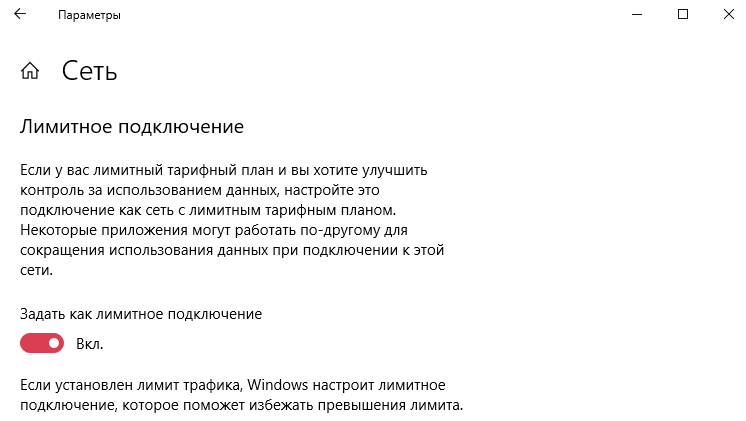 Заключение
Заключение
Заблокировать доступ к Интернету приложению можно используя возможности брандмауэра Защитника Windows. В пользователя есть возможность снять разрешение обмена данными с приложениями в брандмауэре или просто добавить приложение в исключение брандмауэра Windows 10. Как вариант можно задать текущее подключение как лимитное, именно такой способ мы рассматривали при необходимости приостановить обновление Windows 10.
Как альтернативный вариант заблокировать приложениям доступ к Интернету можно путём изменения файла hosts в Windows 10. Именно таким способом мы ранее отключали рекламу в Скайпе. Но поскольку для использования такого способа блокировки доступа к Интернету необходимо скачивать стороннее программное обеспечение, то мы его не стали добавлять. См. также статью как заблокировать сайт на компьютере.
Вам надоели постоянные запросы ключа? Устали от ненужных обновлений? Тогда пользуемся проверенным способом: запрещаем нашей программе выход в интернету средствами Windows.
Еще неделю назад я пропускал мимо ушей подобные вопросы на форумах и блогах. Я не понимал, зачем и кому это нужно. Но на днях мне самому пришлось искать ответ на этот вопрос. Неделю я промучился с запуском программы и к выходным мое терпение лопнуло, я решил положить конец мучениям.
Так как я использую Windows 7, пример приведу для этой операционной системы.
Запрещаем программе выход в интернет
Заходим в Панель управления. (Пуск — Панель управления).
Переходим в раздел «Система и безопасность».
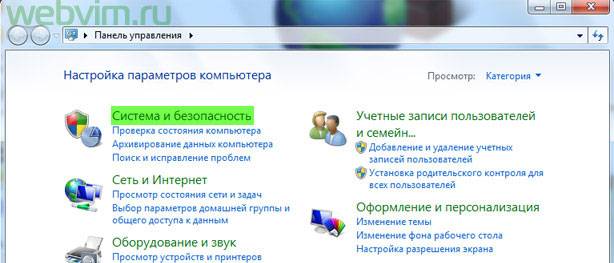
Заходим в «Брандмауэр Windows».
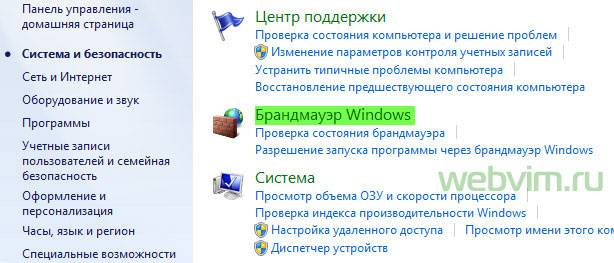
Переходим в раздел «Дополнительные параметры».

В новом окне выбираем «Правила для входящих подключений».
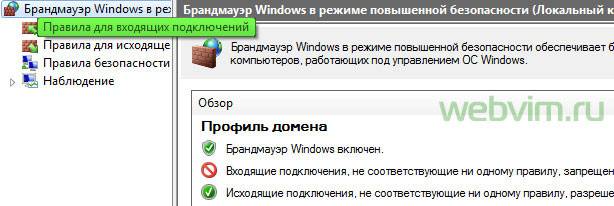
Справа выбираем пункт «Создать правило…». Откроется окно «Мастер создания правила для нового входящего подключения».

Выбираем пункт «Для программы» и жмем «Далее…».
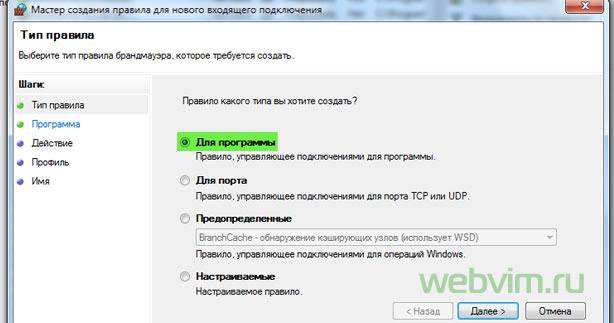
Указываем путь к исполняемому файлу. «Далее…»
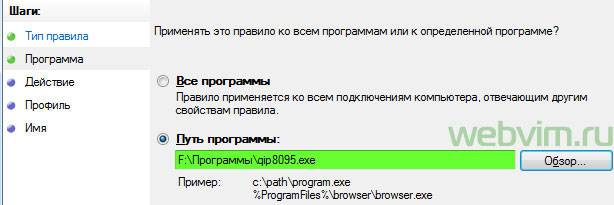
Теперь выбираем пункт «Блокировать подключение».
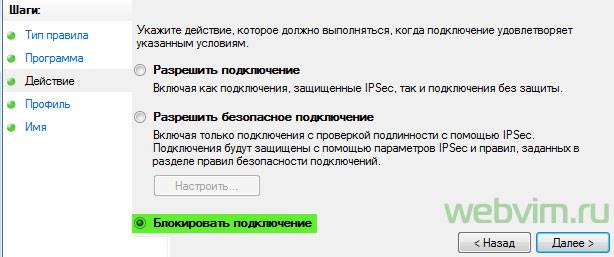
Оставляем выбранными все пункты.
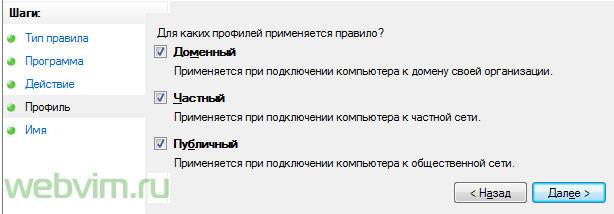
Задаем имя и описания нашему правилу. Жмем «Готово».
Преимущества данного способа
- Не используем сторонних сервисов
- Запрещаем доступ программам к интернету за пару минут
- Работает в большинстве случаев (Главное найти файлы, которым не следует подключаться к интернету)
P.S. Хотите узнать как скачать видео с YouTube?
- https://remontka.pro/block-program-internet-access/
- https://windd.ru/kak-zapretit-prilozheniyu-dostup-v-internet-windows-10/
- http://webvim.ru/services/zapretit-programme-dostup-k-internetu
Источник: noviykomp.ru
Как заблокировать подключение определенной программы к интернету в Windows 10

Бывают случаи, когда необходимо запретить определенному приложению взаимодействовать с Интернетом. Например, вы хотите запретить автоматические обновления или заблокировать рекламу в приложении. Это займет всего несколько простых шагов. Посмотрите пошаговое руководство о том, как остановить подключение определенной программы к Интернету за девять шагов.
1. Введите «Брандмауэр и сетевая безопасность» в строке поиска Windows 10 и щелкните первый результат.

2. В открывшемся окне найдите строку «Дополнительные параметры» внизу экрана, нажмите на нее.

3. Нажмите «Правила исходящего подключения» в левой части открывшегося окна.

4. Теперь в правой части окна выберите «Создать правило».

5. Откроется «Мастер создания нового правила для исходящего трафика», выберите «По расписанию».

6. Щелкните Обзор и выберите программу, для которой вы хотите создать правило.

7. Щелкните «Далее» и запись «Заблокировать соединение».

восемь. Вас спросят: «К каким профилям применяется правило?» Установите флажки рядом со всеми элементами.

девять. Осталось только назвать правило, добавить описание (можно пропустить) и нажмите «Готово».

Теперь вы знаете, как запретить определенной программе подключаться к Интернету в Windows 10.
Источник изображения: www.white-windows.ru
+ zhivye-oboi-windows.ru Утилита для блокировки обновлений Windows 10
Алексей Игнатьев/ автор статьи
Специалист и эксперт zhivye-oboi-windows.ru — профессиональный консультант, системный администратор.
Опыт работы в этой сфере 7 лет.
Поделись публикацией
Это так же интересно

Использование настроек Windows 7. Использование Центра управления Windows 7. Использование комбинации клавиш на клавиатуре.

Использование настроек Windows 11. Использование Центра управления Windows 11. Использование Панели задач Windows 11.

Способы сделать браузер по умолчанию в Windows 7: “Панель управления” “Интернет-опции” “Редактор реестра” “Групповая

Способы сделать браузер по умолчанию в Windows 11: “Настройки” Windows “Панель управления” “Ассистент по

Для сделать вход в Windows 7 без пароля можно выполнить следующие действия: Откройте “Панель

Как сделать вход без пароля Windows 11: Откройте “Панель управления” и выберите “Учетные записи

С помощью встроенной программы “Дисковый образ” С помощью утилиты “Daemon Tools” С помощью программы

С помощью встроенной в Windows 11 программы “Дисковый образ”. С помощью встроенного в Windows

С помощью команды “regedit” в меню “Пуск” Через окно “Выполнить” и команду “regedit” Через

Использование комбинации клавиш Win + R, ввод команды “regedit” и нажатие Enter Использование меню

С помощью комбинации клавиш Win + R и вводом команды “regedit”. Через поиск в

Как включить и настроить Родительский контроль Windows 7: Откройте Панель управления и выберите “Учетные
Источник: zhivye-oboi-windows.ru